
辅助设计 占存:5.78GB 时间:2021-03-25
软件介绍: Creo6.0是一款相当专业且出色的创新产品设计辅助工具,PTC Creo6.0功能强悍,具备了一体化的2D...
最近有朋友表示还不太清楚怎么使用creo6.0创建拉伸实体?下面小编就为大家讲解一下creo6.0创建拉伸实体的操作方法,有需要的朋友可以来看看哦,希望可以帮助到大家。
首先,打开creo6.0,选择左上角新建,然后在跳出来的选项版上选择零件,文件名随便,默认模板去除勾选
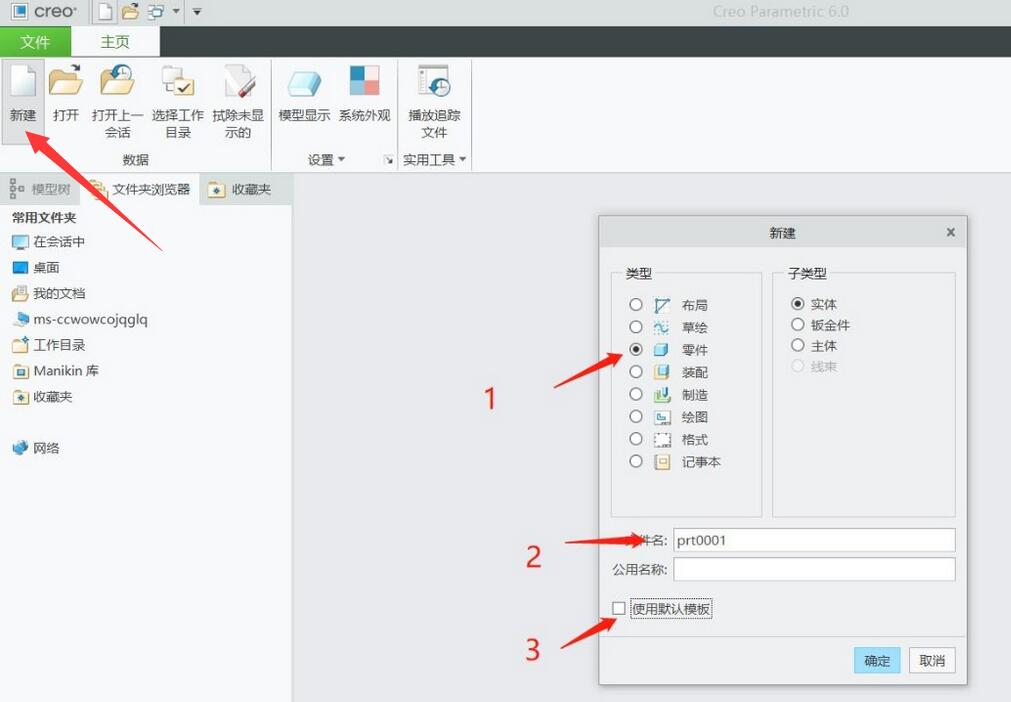
在新跳出来的面板里下拉找到mmns part solid,表示已mm为单位的实体
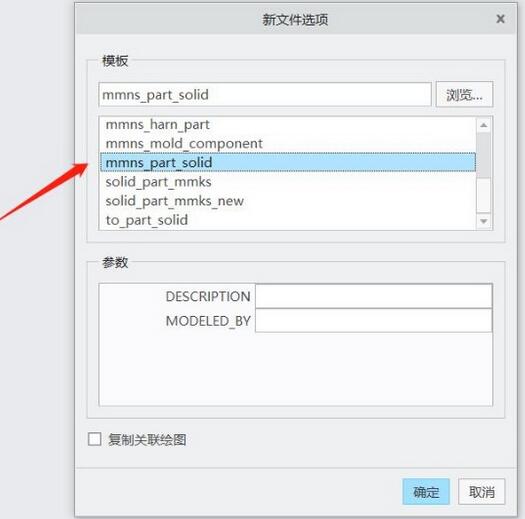
进入模型面板后选择拉伸,进入草绘界面。进入草绘截面后必须选择right, front, top(类似于x,y,z 3维界面)中一个面作为草绘的平面,选择好后选择草绘视图使草绘平面与屏幕平行(方面观察)
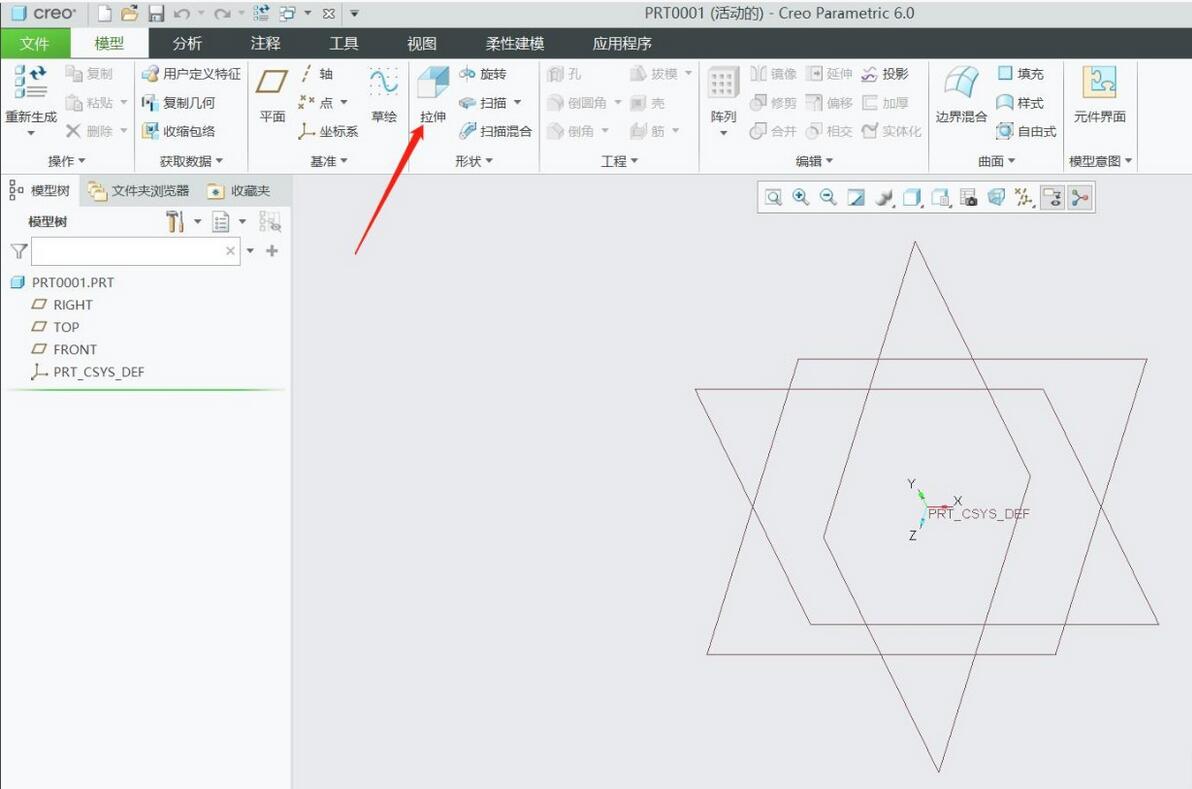
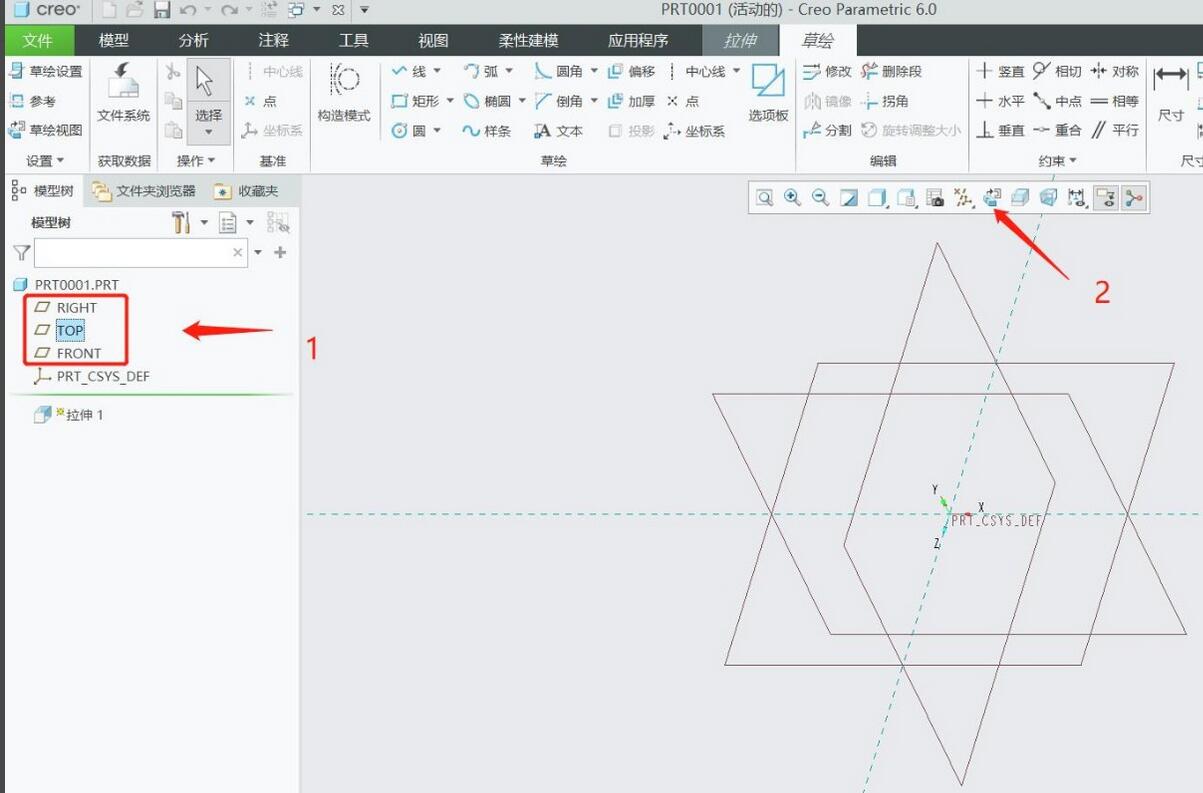
进入草绘后可以选择不同的特征,这里我们已圆来举例,选择圆,将圆心位置放置在原点(靠近原点会自动吸附)画出一个直径200mm的圆(尺寸可以双击更改),点确定
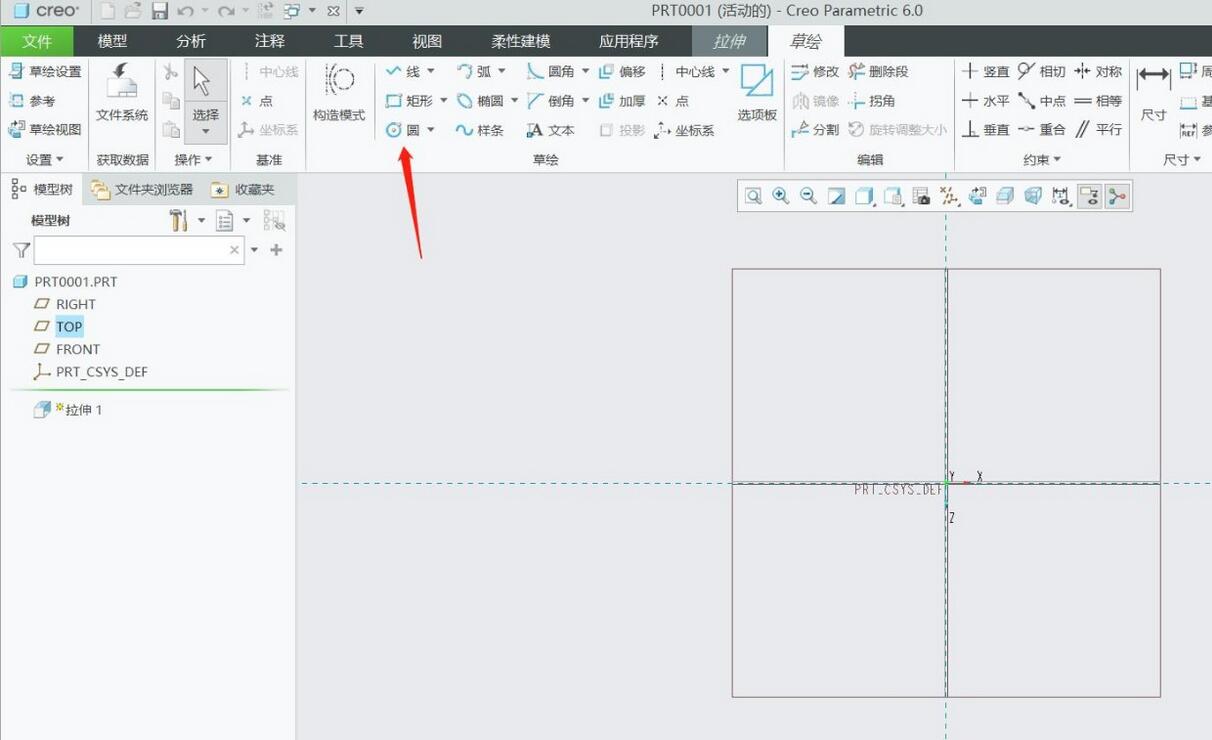
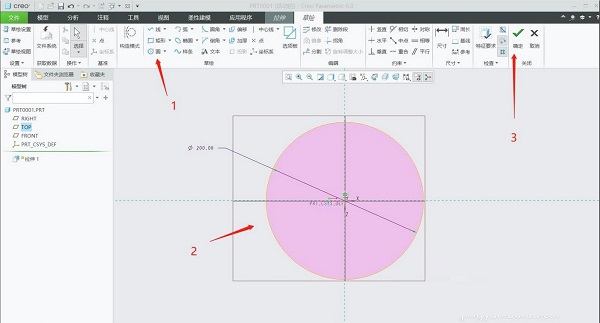
最后,我们可以看到一个柱子的雏形就做好了,设置好高度,打勾,一个圆柱就完成了。
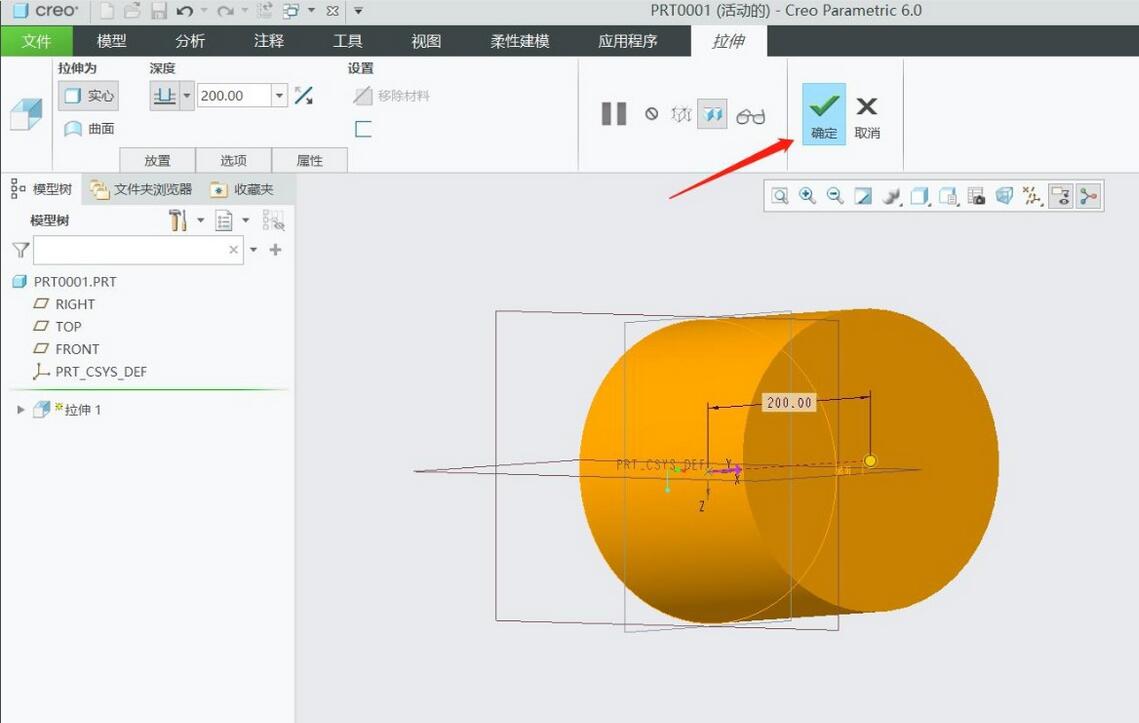
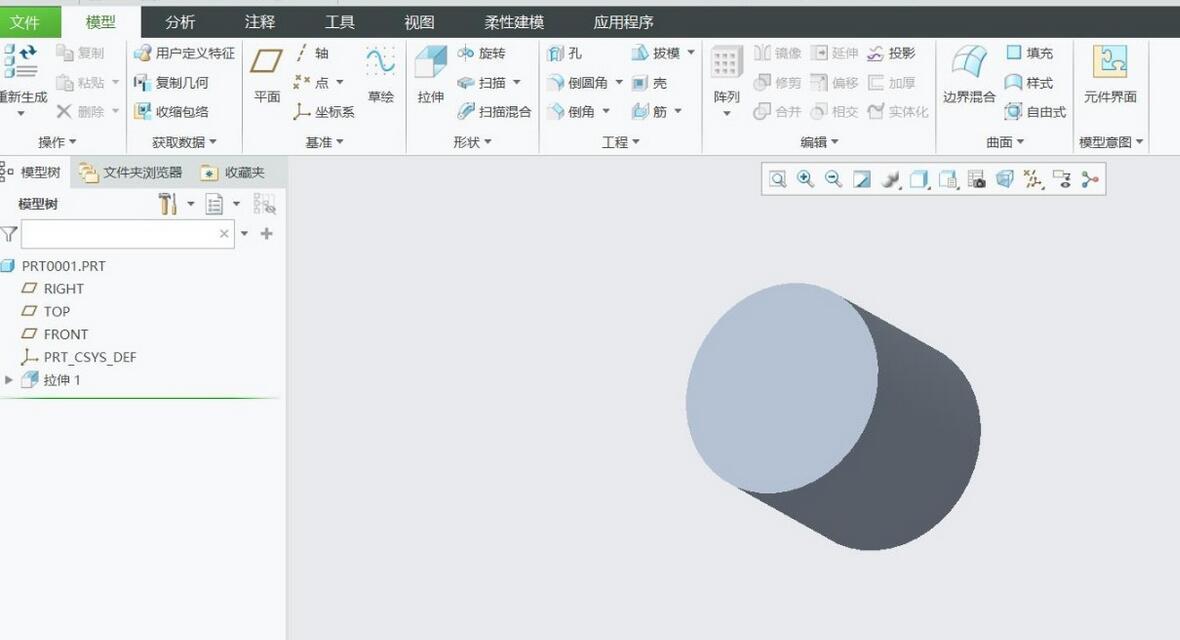
注意:新建零件时最好选择mmns part solid, 因为我们国家一般都以mm为标准单位。
以上就是小编分享的creo6.0创建拉伸实体的操作方法,还不会的朋友可以来学习学习哦。